Page 1
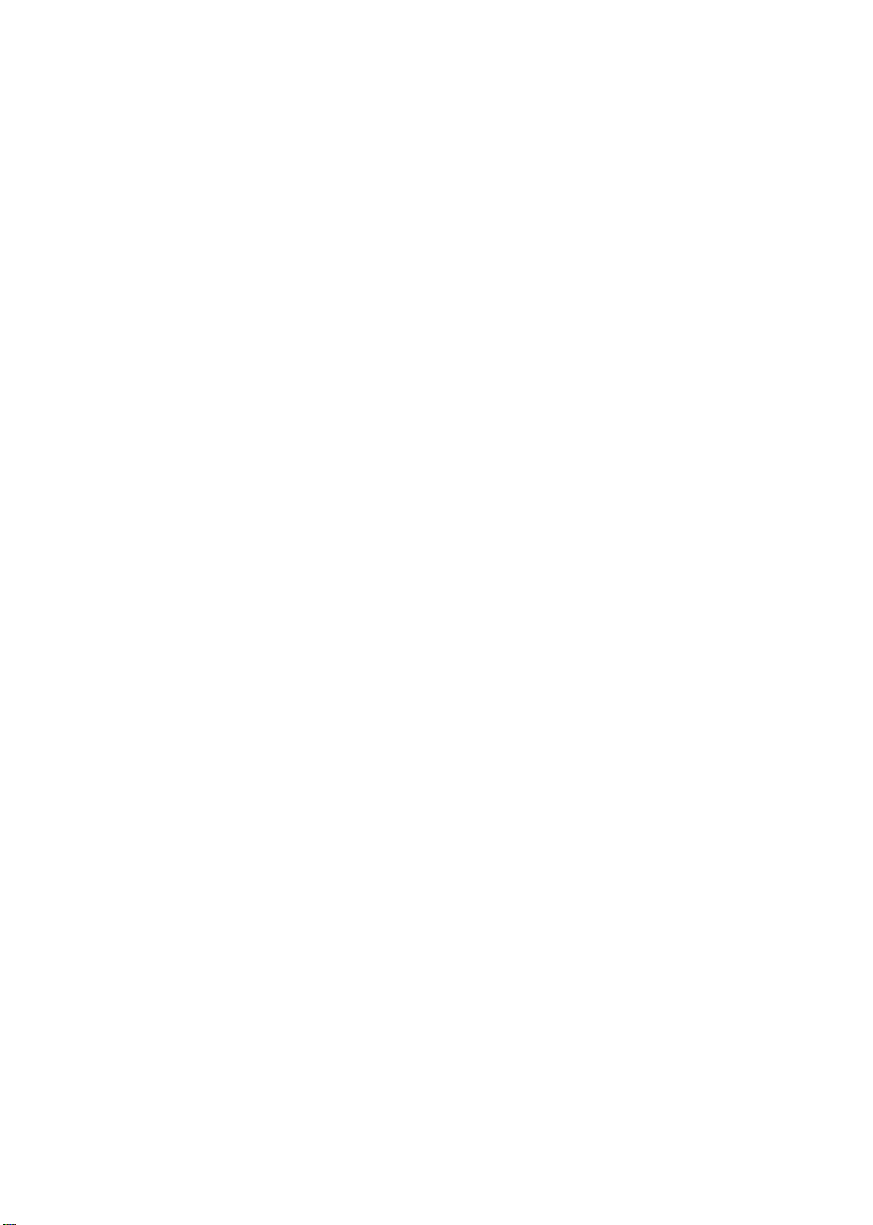
GA-8SQ800 Ultra / GA-8SQ800
Scheda madre P4 Titan DDR
MANUALE DELL’UTENTE
Scheda madre processore Pentium®4
Rev. 1102
Page 2
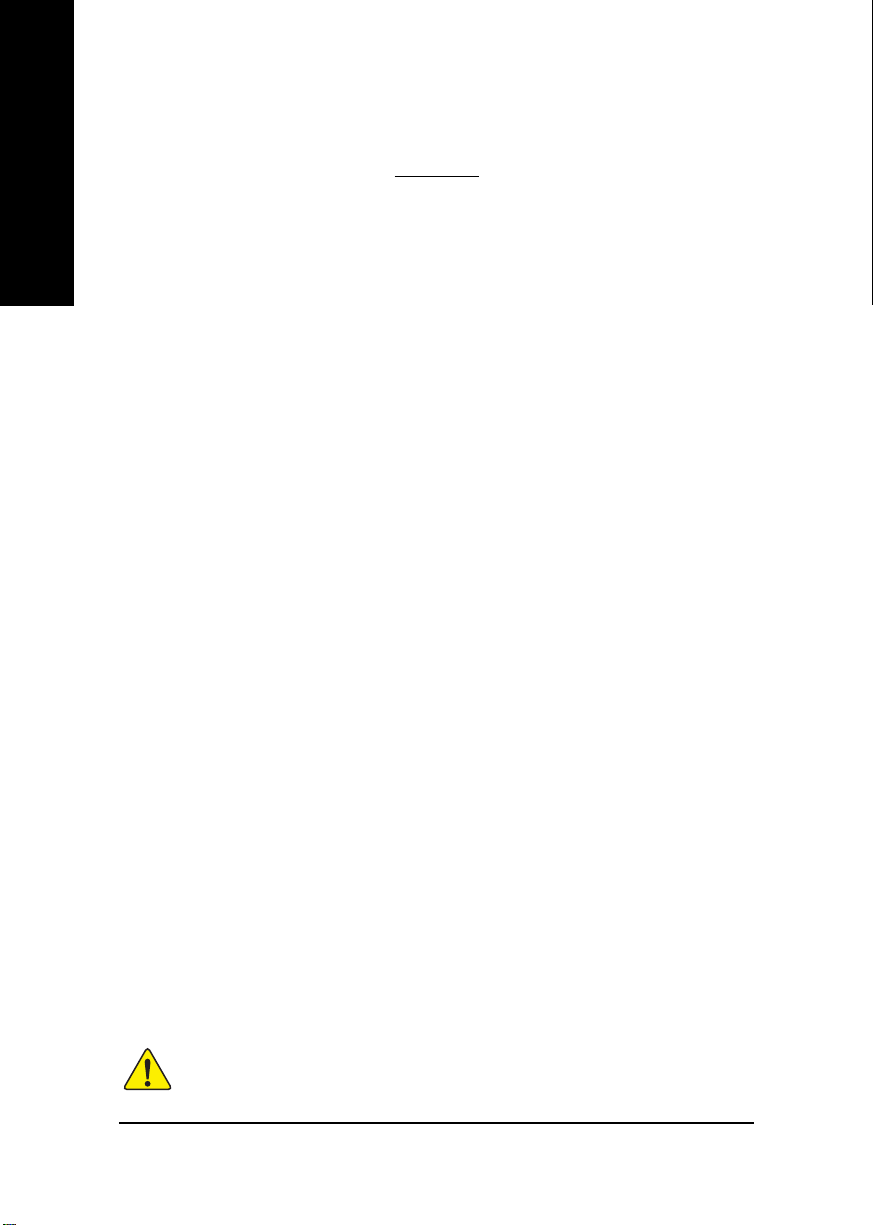
Italiano
Elenco componenti .................................................................................. 3
ATTENZIONE! ............................................................................................3
Capitolo 1 Introduzione.............................................................................4
Capitolo 2 Procedura di installazione hardware....................................... 8
Indice
Caratteristiche .............................................................................................. 4
Layout scheda madre GA-8SQ800 Ultra/GA-8SQ800 ................................ 7
Passo 1: Installazione dell’unità centrale di elaborazione (CPU) ................ 9
Passo 1-1 : Installazione CPU ......................................................................................... 9
Passo 1-2 : Installazione dissipatore di calore CPU ................................................... 10
Passo 2: Installazione dei moduli di memoria .......................................... 11
Passo 3: Installazione delle schede di espansione .................................. 13
Passo 4: Connessione dei cavi piatti, fili del case e alimentazione ......... 14
Passo 4-1 : Introduzione pannello posteriore I/O ......................................................... 14
Passo 4-2 : Introduzione connettori ............................................................................... 16
Qualsiasi correzione a questo manuale deve essere conforme alla versione inglese.
Scheda madre GA-8SQ800 Ultra/GA-8SQ800
- 2 -
Page 3
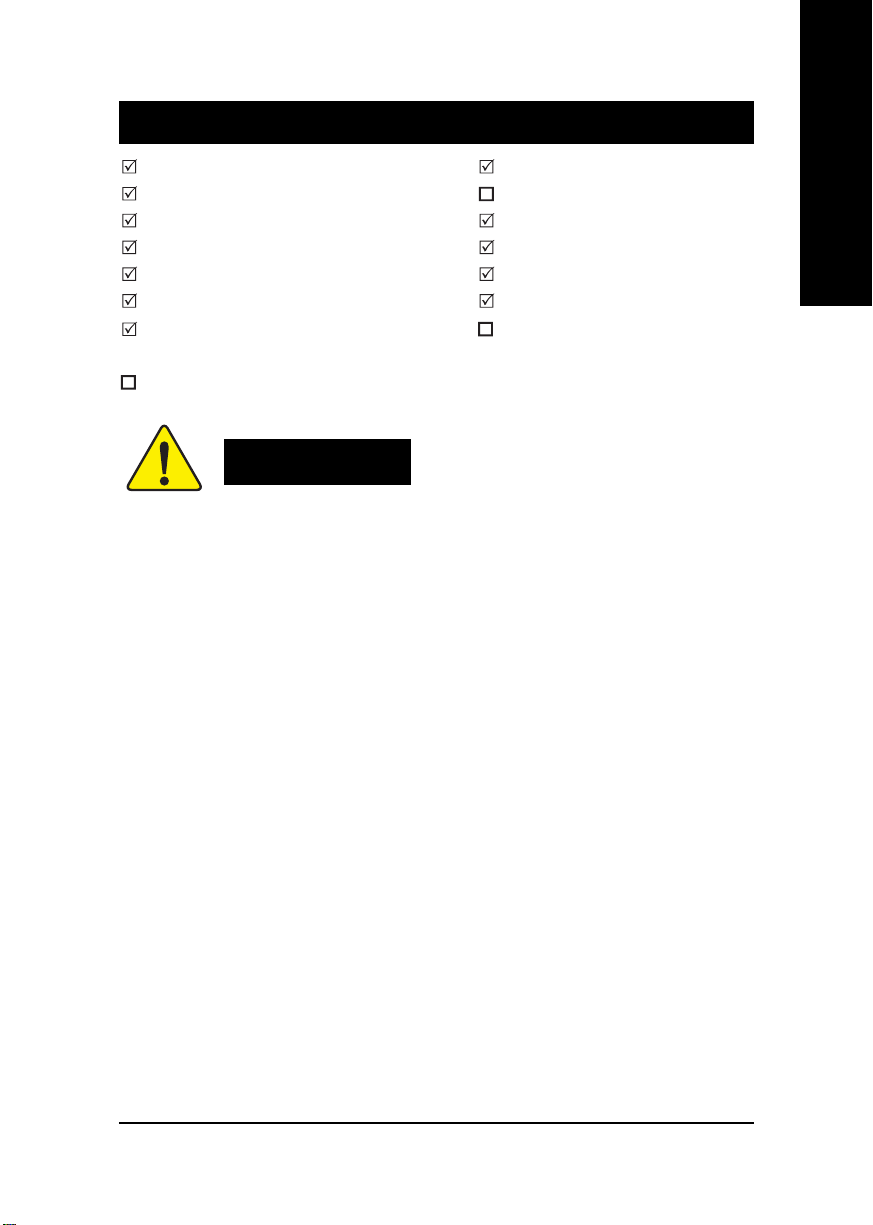
Elenco di spunta componenti
La scheda madre GA-8SQ800 Ultra o GA-8SQ800 Cavetto USB 2 porte x 1* / x 2**
CD per driver e utility scheda madre Cavo USB 4 Porte x 1
GA-8SQ800 Ultra/GA-8SQ800 manuale dell’utente SPDIF Kit x 1(SPD-KIT)**
Guida rapida per l’installazione del PC Cavo SATA x2 **
Manuale ITE RAID ** Protezione I/O **
Manuale SATA RAID ** Etichetta impostazioni scheda madre
Cavetto IDE x3** (cavetto IDE x1*) Scheda GC-S1394 (opzionale)
/ Cavetto Floppy X 1 (Manuale)
Scheda GC-SATA (opzionale)**
(Manuale ; cavo SATA x1 ; Cavo alimentazione x 1)
ATTENZIONE!
Le schede madri per computer e le schede di espansione contengono chip di circuito integrato (IC)
molto delicati. Per proteggerli da danni provocati dall’elettricità statica, prima di lavorare sul computer è necessario adottare delle precauzioni.
1. Quando si lavora all’interno di un computer staccare sempre l’alimentazione di rete.
2. Usare un braccialetto con messa a terra prima di toccare i componenti del computer. Se non ne
possedete uno, toccare con ambedue le mani un oggetto provvisto di una messa a terra sicura o un
oggetto metallico come ad esempio la scatola dell’alimentatore.
3. Tenere i componenti sui bordi e provare a non toccare i chip del IC, i conduttori o connettori o altri
componenti.
4. Posizionare i componenti su un tappetino antistatico provvisto di messa a terra o sul sac chetto in
cui i componenti erano contenuti se acquistati separatamente dal sistema.
5. Assicurarsi che l’alimentazione ATX sia spenta prima di connettere o staccare il connettore di
alimentazione ATX dalla scheda madre.
Installazione della scheda madre sullo chassis.
Non preoccuparsi se la scheda madre è fornita di fori per il montaggio che non si allineano con i fori
presenti sulla base e non ci sono slot disponibili per installare i distanziatori, i distanziatori possono ancora
essere montati sui fori di montaggio. Basta tagliare la porzione inferiore dei distanziatori (è probabile che
il distanziatore sia leggermente difficile da tagliare, quindi attenzione alle mani). In questo modo è ancora
possibile montare la scheda madre sulla base senza paura di corto circuiti. A volte è necessario usare
delle molle di plastica per isolare la vite dalla superficie PCB della scheda madre, poiché è possibile che
un filo del circuito sia vicino al foro. Attenzione, non lasciare che la vite entri in contatto con il circuito
stampato o altri componenti sul PCB vicini all foro di fissaggio, si potrebbe danneggiare la scheda o
provocare un cattivo funzionamento della stessa.
Italiano
“*” Solo per GA-8SQ800.
“**” Solo per GA-8SQ800 Ultra.
- 3 -
Introduzione
Page 4
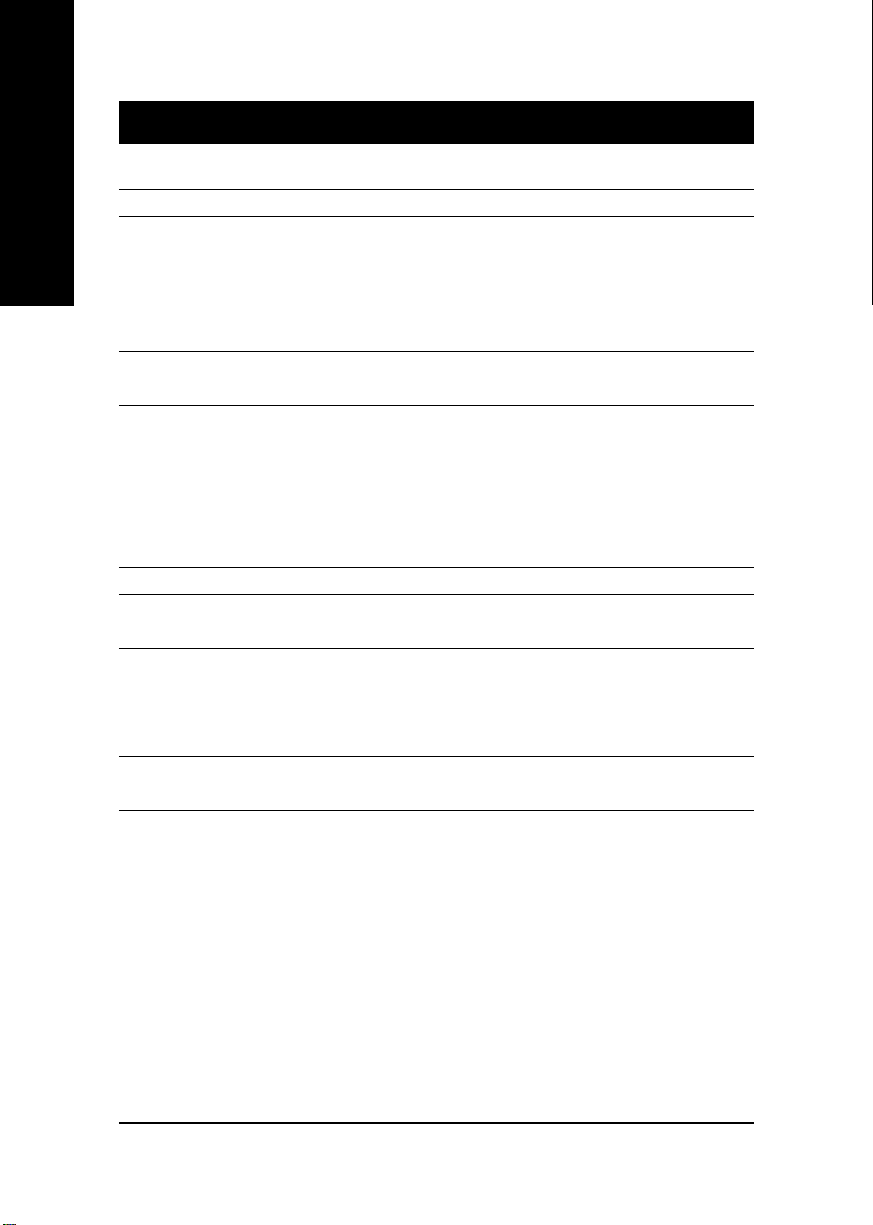
Capitolo 1 Introduzione
Sommario delle caratteristiche
Italiano
Form Factor y 30,5cm x 24,4cm formato dimensioni ATX, 4 layer PCB.
CPU y Socket 478 per processore Intel® Micro FC-PGA2 Pentium® 4
Chipset y Controller Host/memoria SiS 655
Memoria y 4 zoccoli 184-pin DDR DIMM
Controllo I/O y IT8705F
Slot y 1 slot AGP 3.0 con supporto per modalità 8X/4X
IDE a bordo y 2 controller IDE forniscono IDE HDD/CD-ROM (IDE1, IDE2)
ATA Seriale ** y 2 connettori seriali ATA con 150 MB/s modalità operativa
y Supporto processore Intel® Pentium® 4 (Northwood, 0,13m)
y Supporto per processore Intel® Pentium® 4 con tecnologia HT
y Intel Pentium®4 400/533MHz FSB
y la 2a cache dipende dalla CPU
y SiS 963 MuTIOL Media I/O
y Supporta Dual channel DDR400
y Supporto per DRAM senza memoria tampone 128MB/256MB/
512MB/1GB
y Supporta fino a 4GB DDR (Max)
y Supporta solo DDR DIMM 2,5V
y 5 slot PCI supportano 33MHz & PCI 2.2 compatibile
con PIO, Bus Master (Ultra DMA33/ATA66/ATA100/ATA133)
modalità operative.
y IDE3 e IDE4 Compatibili RAID,Ultra ATA133/100, EIDE **
y Controllato da Silicon Image Sil3112A
<Nota 1>
/DDR333/DDR266 DIMM
<Nota 1> I moduli di memoria DDR400 consigliati sono riportati sul sito web GIGABYTE.
“**” Solo per GA-8SQ800 Ultra.
Scheda madre GA-8SQ800 Ultra/GA-8SQ800
- 4 -
continua....
Page 5
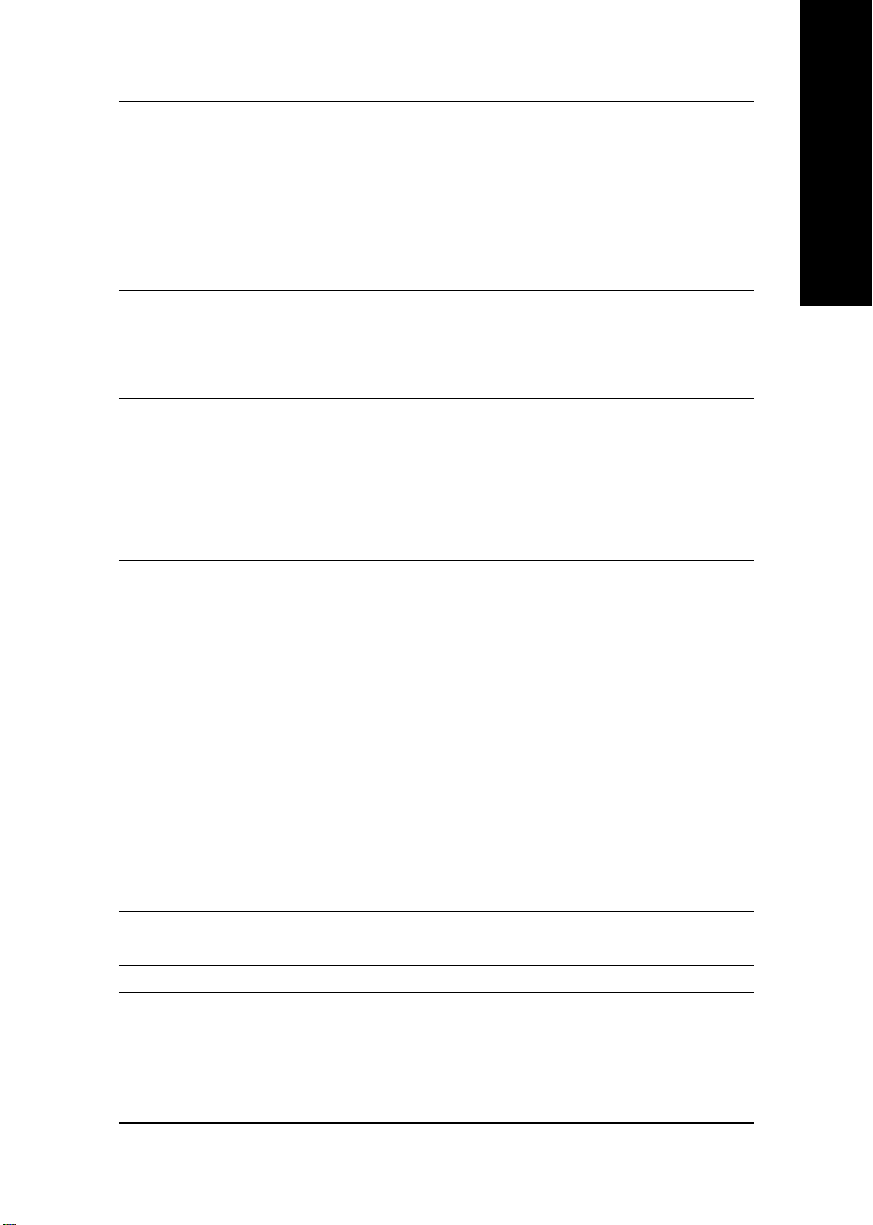
Periferiche a bordo y 1 porta floppy supporta 2 2 FDD da 360K, 720K,1.2M, 1.44M
e 2.88M byte.
y 1 porta parallela supporta la modalità Normal/EPP/ECP
y 2 porte seriali (COMA&COMB)
y 6 porte USB 2.0/1.1 (2 x Posteriori, 4 xAnteriori via cavo)
y 1 connettore audio anteriore
y 1 connettore IrDA per IR
Monitor Hardware y Rilevazione giri ventilatore sistema/CPU
y Avvertenza guasto ventola CPU/Sistema
y Avvertenza surriscaldamento CPU
y Rilevazione tensione sistema
Audio a bordo y Realtek ALC650 CODEC
y Line Out / 2 altoparlanti anteriori
y Line In / 2 altoparlanti posteriori (tramite commutatore s/w)
y Mic In / centrale& subwoofer(tramite commutatore s/w)
y SPDIF out /SPDIF IN**
y Ingresso CD / AUX_IN/ Porta Game
RAID a bordo ** y ITE IT8212F a bordo
y Supporta striping dati (RAID 0) o mirroring (RAID 1) oppure
striping+mirroring (RAID 0+RAID 1)
y Supporta la funzione JBOD
y Supporta funzionamento concorrente doppio IDE ATA133
y Supporta la modalità ATAPI per HDD
y Supporta funzionamento bus master IDE
y Supporta interruttore modalità ATA133/RAID tramite BIOS
y Visualizza i messaggi di stato e controllo errore durante l’avviamento
y La funzione di mirroring supporta la ricostruzione automatica in
background
y È dotata di traduzione Extended Interrupt 13 e LBA nel BIOS del
controller a bordo
LAN a bordo** y Chipset RTL8101L integrato
y 1 porta RJ45
Connettore PS/2 y Interfaccia tastiera PS/2 e interfaccia mouse PS/2
Italiano
“**” Solo per GA-8SQ800 Ultra.
- 5 -
continua....
Introduzione
Page 6
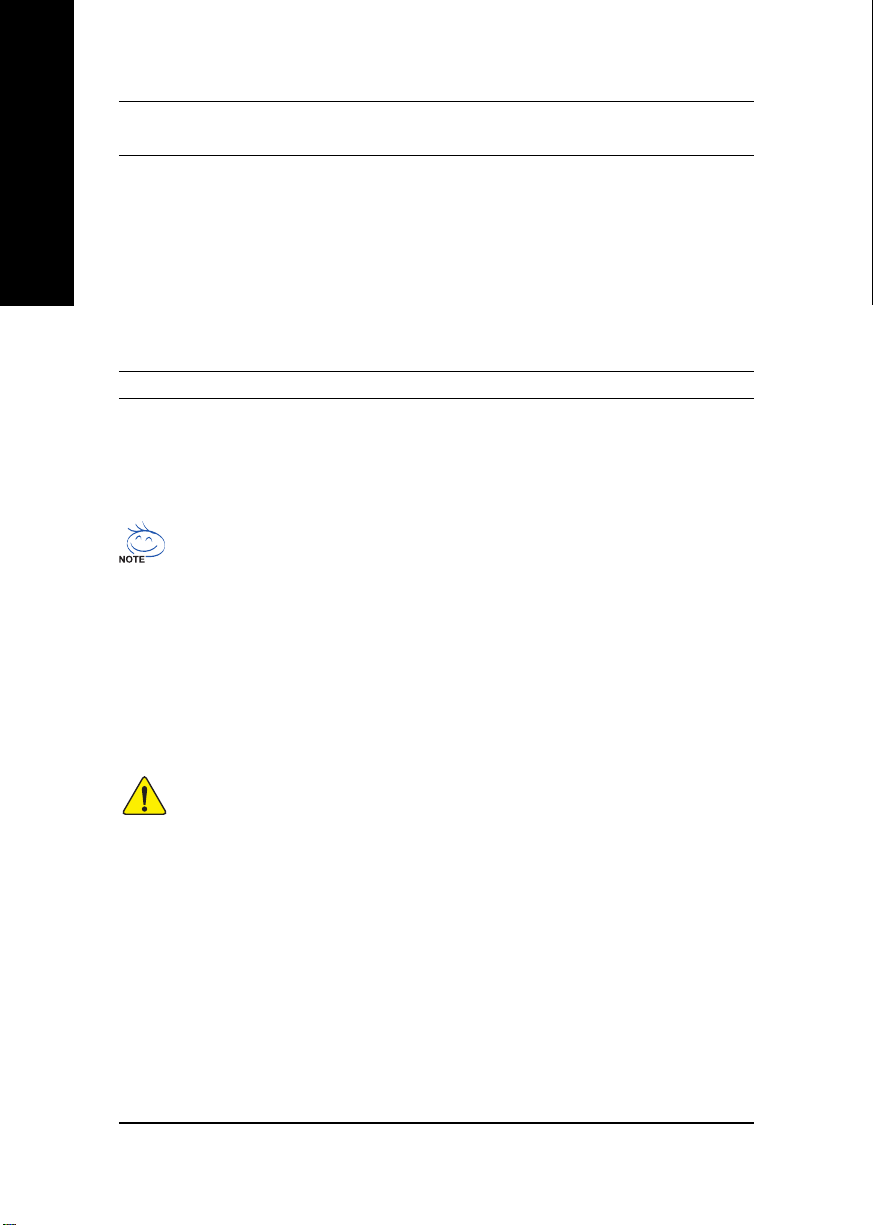
BIOS y BIOS AWARD con licenza, 2M bit Flash ROM
Funzioni supplementari y Accensione tastiera PS/2 con password
Italiano
Overclocking y Sovra tensione (CPU/DRAM/AGP) da BIOS
y Supporta Dual BIOS /Q-Flash
y Accensione Mouse PS/2
y STR(Suspend-To-RAM)
y Ripristino AC
y Wake up da S3 per USB KB/Mouse
y Fusibile multiplo per protezione tastiera sovracorrente
y Supporta EasyTune 4
y Supporta @BIOS
"*" Contenuto requisiti funzionalità HT:
L'abilitazione della funzionalità Hyper-Threading Technology sul vostro computer richiede tutti i
seguenti componenti di piattaforma:
- CPU: Un processore Intel® Pentium 4 con tecnologia HT
- Chipset: Un chipset SiS® con supporto per la tecnologia HT
- BIOS: Un BIOS dotato di supporto per la tecnologia HT e quest'ultima sia abilitata
- OS: Un sistema operativo dotato di ottimizzazione per la tecnologia HT
Impostare le frequenze di interfaccia CPU in conformità alle specifiche del proprio
processore.Si sconsiglia l’impostazione della frequenza di bus del sistema con valori
superiori alle specifiche della CPU poiché queste frequenze di bus specifiche non sono
le specifiche standard per il chipset della CPU e la maggioranza delle periferiche. Il
corretto funzionamento del sistema con queste specifiche di frequenza di bus dipenderà
dalla configurazione dell’hardware, incluso CPU, Chipsets,SDRAM,Schede... ecc.
“**” Solo per GA-8SQ800 Ultra.
Scheda madre GA-8SQ800 Ultra/GA-8SQ800
- 6 -
Page 7
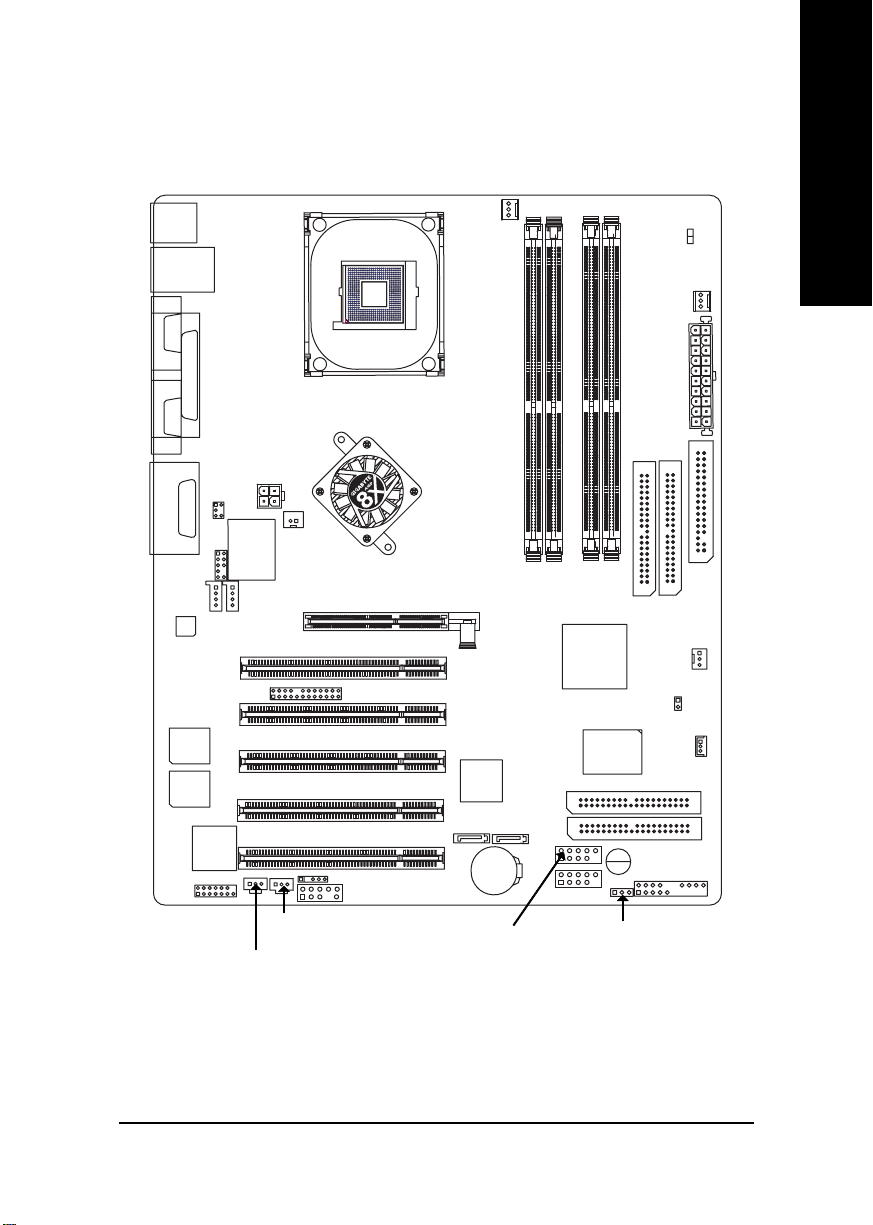
Layout scheda madre GA-8SQ800 Ultra/GA-8SQ800
Italiano
KB_MS
USB_LAN**
COMA
COMB
LINE_OUT
LINE_IN
MIC_IN
F_AUDIO
CD_IN
CODEC
Principale
BIOS
Backup
BIOS**
MODEM**
LPT
GAME
RTL8101L**
ATX_12V
SUR_CEN
IT8705F
AUX_IN
SPDIF_IN**
NB_FAN
AGP 8X
P4 Titan
SPDIF_O
SOCKET478
1394
IR
SMB_CONN
SiS 655
DDR 400
PCI5
PCI3
CPU_FAN
AGP
PCI1
PCI2
Silicon Image
SiI3112A**
PCI4
S_ATA2**
GA-8SQ800(Ultra)
DDR3
DDR4
SiS 963
IDE4**
IDE3**
S_ATA1**
BAT
F_USB1
F_USB2
DDR1
DDR2
ITE
IT8212F**
PWR_LED
PWR_FAN
IDE2
SYS _FAN
Cicalino
LED
ATX
IDE1
FDD
CI
WOL
F_PANEL
“**” Solo per GA-8SQ800 Ultra.
- 7 -
Introduzione
Page 8
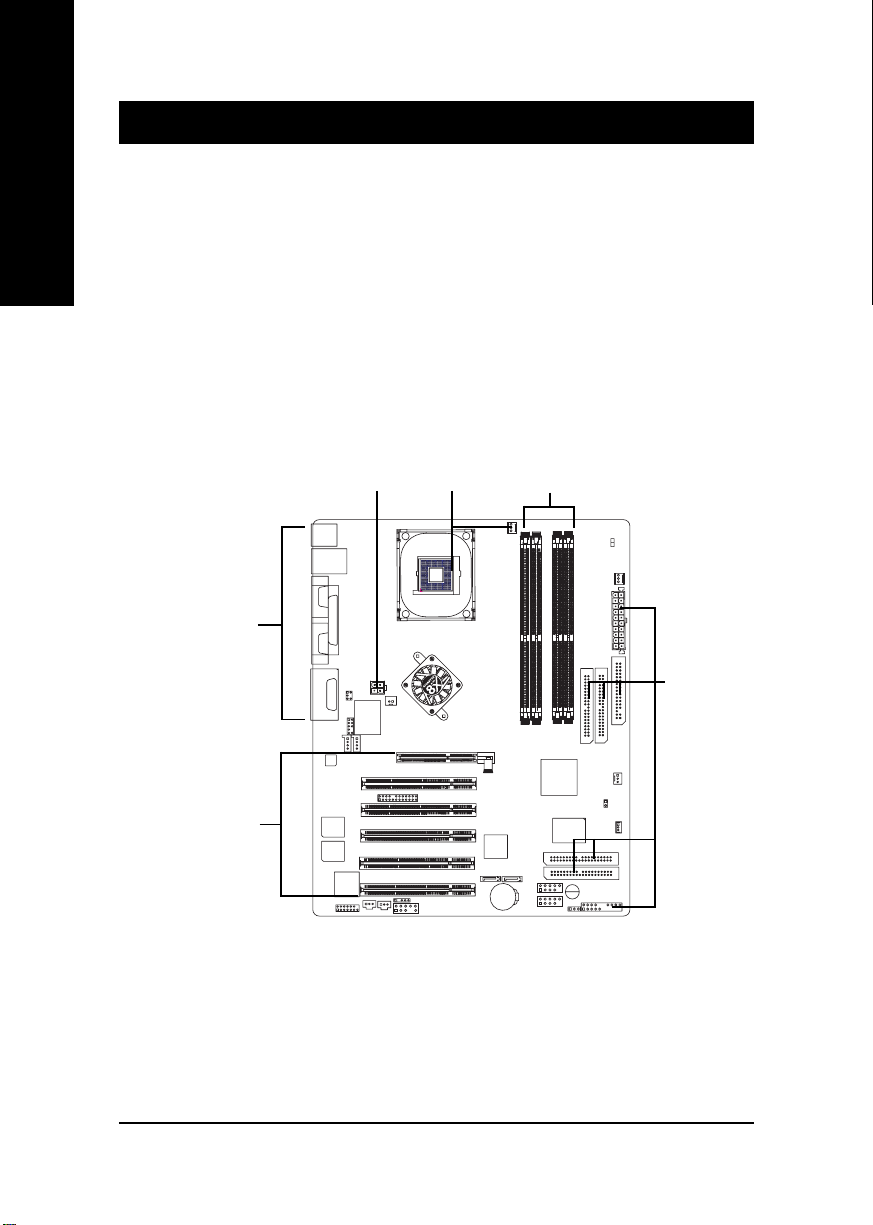
Capitolo 2 Procedure di installazione hardware
Per impostare il computer è necessario procedere come segue:
Italiano
Passo 1 - Installare l’unità centrale di elaborazione (CPU)
Passo 2 - Installare i moduli di memoria
Passo 3 - Installare le schede di espansione
Passo 4 - Connettere cavi piatti, fili del case e alimentazione
Passo 5 - Impostare il software del BIOS
Passo 6 - Installare gli strumenti software di supporto
Passo 4
Passo 3
Passo 4
Passo 1
Passo 2
Passo 4
Scheda madre GA-8SQ800 Ultra/GA-8SQ800
- 8 -
Page 9

Passo 1 :
Installazione dell’unità centrale di elaborazione (CPU)
Passo 1-1 : Installazione CPU
Italiano
Inclinare la
levetta a 65
1. Inclinando a 65 gradi la levetta può sembrare
leggermente dura, poi continuare a tirare la
levetta a 90 gradi fino a quando non si sente
un rumore come di un ‘colpo di tosse’.
0
Indicatore pin 1
3. Vista della CPU dall’alto
Zoccolo
Attivazione
Levetta
2. Tirare la levetta direttamente a 90 gradi.
Indicatore pin 1
4. Individuare il pin1 dello zoccolo e
cercare per un bordo (dorato) tagliato
sulla CPU angolo superiore.
Dopodiché inserire la CPU nello
zoccolo.
00
0 Assicurarsi che il tipo di CPU sia supportato dalla scheda madre.
00
00
0 Se il pin 1 dello zoccolo della CPU non corrisponde in modo preciso all’angolo
00
tagliato della CPU l’installazione è errata. Modificare la direzione di inserimento.
- 9 -
Procedure di installazione hardware
Page 10

Passo 1-2 : Installazione dissipatore di calore CPU
Italiano
1. Per prima cosa agganciare
un’estremità della staffa del dissipatore
di calore allo zoccolo della CPU.
00
0 Usare un dissipatore di calore approvato da Intel.
00
00
0 Si raccomanda l’applicazione di una pasta termica al fine di garantire un
00
2. Agganciare l’altra estremità della
staffa del dissipatore di calore allo
zoccolo della CPU
conduzione del calore migliore tra CPU e dissipatore di calore.
(È possibile un incollamento alla CPU della ventola di raffreddamento della la
CPU a causa dell’indurimento della pasta termica. Se, presente questa
condizione, si tenta di rimuovere la ventola, è possibile che, insieme alla ventola,
venga estratto anche il processore dallo zoccolo della CPU così danneggiando
il processore. Per evitare che si verifichi questo problema, si suggerisce di
usare un nastro termico anziché la pasta, oppure rimuovere la ventola con
estrema cautela.)
00
0 Assicurarsi che il cavetto di alimentazione del ventilatore della CPU sia inserito
00
nel connettore del ventilatore della CPU, questo completa l’installazione.
00
0 Per ulteriori dettagli relativi alla procedura di installazione,consultare il manuale
00
dell’utente fornito in dotazione al dissipatore di calore della CPU.
Scheda madre GA-8SQ800 Ultra/GA-8SQ800
- 10 -
Page 11

Passo 2 : Installazione dei moduli di memoria
La scheda madre è dotata di 4 slot per moduli di memoria dual inline (DIMM) Il BIOS rileva
automaticamente il tipo e le dimensioni della memoria. Per installare un modulo di memoria basta
inserirlo verticalmente nello slot DIMM. La tacca obbliga l’inserimento del modulo DIMM in una
sola direzione. Le dimensioni della memoria possono variare da uno zoccolo all’altro.
DDR
1. Lo zoccolo DIMM ha una tacca in modo, questa
permette l’inserimento del modulo DIMM in una sola
direzione.
2. Inserire il modulo di memoria DIMM verticalmente
nello zoccolo DIMM. Dopodiché spingere verso il
basso.
3. Chiudere il fermaglio di plastica su ambedue i lati del
modulo DIMM per bloccare il modulo DIMM.
Per rimuovere il modulo DIMM invertire la procedura.
00
0 Quando il LED è acceso non installare/rimuovere il modulo DIMM dallo zoccolo.
00
00
0 Si prega di notare che il modulo di memoria DIMM può essere inserito solo in una
00
direzione grazie alla presenza di una tacca sulla base. L’inserimento nella direzione
sbagliata provoca un’installazione errata. Modificare la direzione di inserimento.
Introduzione DDR
Basata sulle infrastrutture dell’industria SDRAM esistente, la memoria DDR (Double Data Rate) è
una soluzione dalle alte prestazioni e efficacia nei costi che ne permette una facile adozione da parte de
fornitori di memorie, OEM e integratori di sistema.
La memoria DDR è una soluzione evolutiva sensibile per l’industria informatica che costruisce
sull’infrastruttura SDRAM esistente, ma avanzando notevolmente nella soluzione del collo di bottiglia del
sistema con il raddoppio della larghezza di banda della memoria. DDR SDRAM offre una soluzione
superiore e percorso di migrazione dai design SDRAM esistenti grazie alla disponibilità, il prezzo e il
supporto generale sul mercato. La memoria PC2100 DDR (DDR266) raddoppia la frequenza dei dati
tramite la lettura e scrittura sia sul bordo di salita che quello di discesa del clock, ottenendo in questo modo
una larghezza di banda 2x il PC133funzionando alla setssa frequenza di clock DRAM:. Con il picco di
larghezza di banda posto a 2664 GB al secondo, la memoria DDR permette ai fabbricanti di sistema OEM
di produrre sottosistemi DRAM con alte prestazioni e bassa latenza, adatti all’uso come server, stazioni
di lavoro, PC di fascia alta e sistemi desktop SMA di pregio. Con una tensione del core di soli 2,5 Volt
paragonata ai 3,3 volt delle SDRAM, la memoria DDR è una soluzione obbligata per i desktop di piccolo
formato e i notebook.
Italiano
- 11 -
Procedure di installazione hardware
Page 12

plicazione della tecnologia Dual Channel, la larghezza di banda del Bus di Memoria raddoppia fino a 5,4GB/s.
GA-8SQ800 Ultra/GA-SQ800 include 4 zoccoli DIMM e ciascun canale ha due zoccoli DIMM come segue:
Italiano
Si consiglia vivamente all’utente di inserire due moduli di memoria DDR negli zoccoli DIMM che hanno
lo stesso colore in modo da permettere l’impiego della tecnologia Dual Channel.
Le tabelle seguenti includono tutti i tipi di combinazione di memoria:
(Si prega di prendere nota del fatto che i tipi non inclusi nelle tabelle non verranno avviati.)
La scheda GA-8SQ800, Ultra/GA-SQ800 supporta la tecnologia Dual Channel (doppio canale). Con l’ap-
Canale A : DIMM 1, DIMM 2
Canale B : DIMM 3, DIMM 4
Se si desidera utilizzare la tecnologia Dual Channel, prendere nota delle spiegazioni seguenti
®
SiS
dovute alla limitazione delle specifiche del chipset
.
1. È installato un solo modulo di memoria DDR: La tecnologia Dual Channel non è in grado di
funzionare quando è installato solo un modulo di memoria DDR.
2. Sono installati due moduli di memoria DDR(le stesse dimensioni e tipo di memoria): La
tecnologia Dual Channel funziona quando due moduli di memoria sono inseriti singolarmente
nei canali A e B. Se i due moduli di memoria vengono installati nello stesso canale, la
tecnologia Dual Channel non funziona. Inoltre, sarà possibile avviare il sistema solamente
quando uno dei moduli di memoria è inserito nel Canale A o Canale B. D’altra parte, almeno
un modulo di memoria deve essere inserito in uno degli zoccoli.
3. Sono installati tre moduli di memoria DDR: Quando sono installati tre moduli di memoria
contemporaneamente, la tecnologia Dual Channel sarà in grado di funzionare solo quando
quei moduli sono dello stesso tipo ed hanno le stesse dimensioni.
4. Sono installati quattro moduli di memoria DDR: Quando sono installati quattro moduli di
memoria contemporaneamente, la tecnologia Dual Channel sarà in grado di funzionare solo
quando quei moduli sono dello stesso tipo ed hanno le stesse dimensioni.
z Figura 1: Tecnologia Dual Channel (DS: Lato doppio, SS: Lato singolo)
DIMM 1 DIMM 2 DIMM 3 DIMM 4
2 moduli di memoria
3 moduli di memoria
4 moduli di memoria
Scheda madre GA-8SQ800 Ultra/GA-8SQ800
DS/SS X DS/SS X
DS/SS X X DS/SS
X DS/SS DS/SS X
X DS/SS X DS/SS
DS/SS DS/SS DS/SS X
DS/SS DS/SS X DS/SS
DS/SS X DS/SS DS/SS
X DS/SS DS/SS DS/SS
DS/SS DS/SS DS/SS DS/SS
- 12 -
Page 13

z
Figura 2: Senza uso della tecnologia Dual Channel (DS: Lato doppio, SS: Lato singolo)
DIMM 1 DIMM 2 DIMM 3 DIMM 4
1 modulo di
memoria
2 moduli di
memoria
DS/SS X X X
X DS/SS X X
X X DS/SS X
X X X DS/SS
DS/SS DS/SS X X
X X DS/SS DS/SS
Passo 3 : Installazione delle schede di espansione
1. Leggere la documentazione relativa alla scheda di espansione prima di installare la scheda di
espansione nel computer.
2. Rimuovere il coperchio del case del computer, le viti relative e la staffa dello slot.
3. Premere saldamente la scheda di espansione nello slot di espansione della scheda madre.
4. Assicurarsi che i contatti di metallo della scheda siano veramente inseriti nello slot.
5. Inserire nuovamente la vite per fissare la staffa della scheda di espansione.
6. Rimettere il coperchio dello chassis.
7. Accendere il computer, se necessario, eseguire da BIOS l’utilità di BIOS della scheda di espansione.
8. Dal sistema operativo installare il relativo driver.
Italiano
scheda AGP
Estrarre con attenzione la barretta bianca
estraibile che si trova in fondo allo slot AGP
quando si procede con l’installazione/
disinstallazione della scheda AGP. Allineare
la scheda AGP con lo slot AGP a bordo e
premere sullo slot verso il basso con
sicurezza. Assicurarsi che la scheda AGP
venga bloccata dalla barretta bianca
estraibile.
- 13 -
Procedure di installazione hardware
Page 14

Passo 4 : Connessione dei cavi piatti, fili del case e
Italiano
Punto 4 - 1 : Introduzione pannello posteriore I/O
alimentazione
X
XX
X Interfaccia tastiera PS/2 e interfaccia mouse PS/2
XX
Y
Connettore Mouse PS/2
(6 pin femmina)
Connettore tastiera PS/2
(6 pin femmina)
Y Connettore USB & LAN
LAN**
USB 0
USB 1
Z
Questo connettore supporta una tastiera PS/2
standard e un mouse PS/2.
Prima di connettere la(e) periferica(he) al(i)
connettore(i) USB, assicurarsi che la(e)
periferica(e) quali tastiera USB, mouse, scanner, zip, altoparlante ecc. sia dotato di interfaccia
USB. Inoltre assicurarsi che il proprio sistema
operativo supporti il controller USB.
Se il sistema operativo non supporta il controller
USB rinvolgersi al rivenditore del sistema
operativo per un patch o aggiornamento dei driver.
Per ulteriori informazioni rivolgersi al rivenditore
del sistema operativo o della periferica.
[
\
“**” Solo per GA-8SQ800 Ultra.
Scheda madre GA-8SQ800 Ultra/GA-8SQ800
- 14 -
Page 15

Z Porta parallela e porte seriali (COMA/COMB)
Porta parallela
(25 pin femmina)
COMA COMB
Porta seriale (9 pin maschio)
"Questo connettore supporta 2 porte COM
standard e 1 porta parallela. Periferiche come ad
esempio una stampante possono essere
connesse alla porta parallela mentre mouse,
modem ecc. alle porte seriali."
Italiano
[ Porte Game /MIDI
Joystick/ MIDI (15 pin Femmina)
\ Connettori audio
Line Out
(Altoparlante
anteriore)
(Altoparlante posteriore)
MIC In
(Centrale e Subwoofer)
Line In
Questo connettore offre supporto per un joystick,
una tastiera MIDI e altre periferiche audio.
Terminata l’installazione dei driver audio a bordo,
connettere gli altoparlanti al jack Line Out, il mi-
crofono al jack MIC In.
Le periferiche come il CD ROM, walkman ecc
possono essere connesse al jack Line In.
Attenzione:
La funzione audio a 2-/4-/6- canali può essere
utilizzata tramite selezione S/W.
Per l’attivazione della funzione a 6 canali, è possibile scegliere tra 2 metodi di connessione
hardware.
Metodo 1:
Connettere “Altoparlante anteriore” al jack “Line
out” Connettere “Altoparlante posteriore” al jack
“Line In” Connettere “Centrale e Subwoofer” al
jack “MIC Out”.
Metodo 2:
Consultare la pagina 21 e rivolgersi al rivenditore
più vicino per reperire il cavetto SUR_CEN
opzionale.
Se si desidera informazioni dettagliate riguardo l’istallazione e
impostazione del sistema audio 2-/4-/6- canali, consultare la pagina 77.
- 15 -
Procedure di installazione hardware
Page 16

Punto 4 -2 : Introduzione ai connettori
Italiano
4
1
11
2
6
5
16
15
17
18
24
10**
20
23**
22
19
25
21
14
12
1) CPU_FAN 15) F_AUDIO
2) PWR_FAN 16) SUR_CEN
3) SYS_FAN 17) CD_IN
4) NB_FAN 18) AUX_IN
5) ATX_12V 19) SPDIF_O
6) ATX 20) SPDIF_IN**
7) FDD 21) F_USB1/F_USB2
8) IDE1/IDE2 22) SMB_CONN
9) IDE3/IDE4** 23) MODEM**
10) S_ATA1/S_ATA2** 24) 1394
11) LED 25) IR
12) PWR_LED 26) CI
13) F_PANEL 27) WOL
14) BAT
7
8
3
26
27
9**
13
“**” Solo per GA-8SQ800 Ultra.
Scheda madre GA-8SQ800 Ultra/GA-8SQ800
- 16 -
Page 17

1) CPU_FAN (Connettore ventola CPU)
Sense
+12V
1
TERRA
Si prega di notare che la corretta installazione
del raffreddamento della CPU è essenziale
per impedire che la CPU funzioni in
condizioni anomale o sia danneggiata da
surriscalda-mento. Il connettore della ventola
della CPU supporta una corrente massima
fino 600 mA.
Italiano
2) PWR_FAN (Connettore ventola
alimentazione)
Sense
+12V
1
TERRA
3) CPU_FAN (Connettore VENTOLA del
sistema)
TERRA
+12V
Sense
1
4) NB_FAN (Connettore ventola Chip)
1
+12V
Questo connettore permette di connettere la
ventola sul case in modo da abbassare la
temperatura del sistema.
Questo connettore permette di connettere la
ventola sul case in modo da abbassare la
temperatura del sistema.
Se viene installata nella direzione sbagliata, la
ventola Chip non funziona. Questo, a volte,
può danneggiare la ventola Chip. (Di solito il
filo nero è la terra)
TERRA
- 17 -
Procedure di installazione hardware
Page 18

5) ATX_12V (Connettore alimentazione
Italiano
+12V )
TERRA
TERRA
Questo connettore (ATX_12V) fornisce la
tensione di alimentazione della CPU (Vcore).
3
1
+12V
+12V
2
4
Se questo “connettore ATX_12V” non è
connesso, il sistema non può essere
avviato.
6) ATX (Alimentazione ATX)
20
+12V
5V SB (Stand by +5V)
Alimentazione OK
TERRA
VCC
TERRA
VCC
TERRA
3,3V
3,3V
1
7) FDD (Connettore Floppy)
Il cavo di alimentazione CA deve essere
connesso solamente all’unità di alimentazione
solo dopo che il cavo di alimentazione ATX e
altri dispositivi correlati sono saldamente
connessi alla scheda madre.
VCC
VCC
-5V
TERRA
TERRA
TERRA
PS-ON(Soft On/Off)
TERRA
-12V
3,3V
Connettere i cavi piatti dell’unità floppy a FDD.
Supporta dischi floppy del tipo 360K,1.2M,
720K, 1.44M e 2.88M.
La striscia rossa del cavo piatto deve essere
sullo stesso lato del Pin1.
1
Scheda madre GA-8SQ800 Ultra/GA-8SQ800
- 18 -
Page 19

8) IDE1/ IDE2 [Connettore IDE1/IDE2 (Primario/secondario)]
Avviso importante:
Connettere prima il disco rigido a IDE1 e
connettere il CDROM a IDE2.
La striscia rossa del cavo piatto deve essere
sullo stesso lato del pin 1.
Italiano
IDE2
1
IDE1
1
9) IDE3 / IDE4 (RAID/ATA133, Connettore verde)**
IDE4
1
1
IDE3
Avviso importante:
La striscia rossa del cavo piatto deve essere
sullo stesso lato del Pin1.
Se si desidera usare IDE3 e IDE4, usarli
insieme al BIOS (RAID o ATA133). Dopodiché
installare il driver corretto affinché il
funzionamento sia corretto. Per ulteriori dettagli,
vedere Manuale ITE RAID
10) S_ATA1/S_ATA2 (Connettore seriale ATA )**
È possibile connettere una periferica Serial ATA
7
TERRA
RXP
RXN
1
TXP
TERRA
TXN
a questo connettore, fornisce alte velocità di
trasferimento (150MB/sec).
TERRA
“**” Solo per GA-8SQ800 Ultra.
- 19 -
Procedure di installazione hardware
Page 20

11) LED
Italiano
12) PWR_LED
Non rimuovere i moduli di memoria quando il
LED è acceso. Questo potrebbe causare
-
+
un corto circuito o altri danni imprevedibili a
causa dei 2,5 V della tensione di standby.
Rimuovere i moduli di memoria solo quando
l’alimentazione del sistema è spenta.
1
MPD+
MPD-
MPD-
PWR_LED è connesso all’indicatore di
alimentazione del sistema per indicare se il
sistema è acceso/spento. Lampeggia quando
il sistema entra nella modalità di sospensione.
Se si usa un LED bicolore, il LED di
alimentazione cambierà colore.
13) F_PANEL (connettore 2x10 pin)
MSG-
MSG+
1
2
1
1
HD+
HD (LED attività disco rigido IDE) Pin 1: LED anodo(+)
(Blu) Pin 2: LED catodo(-)
SPK (Connettore altoparlante) Pin 1: VCC(+)
(Ambra) Pin 2- Pin 3: NC
RES (Interruttore di ripristino) Apri: Funzionamento normale
(Verde) Chiudi: Ripristino sistema hardware
PW (Connettore Soft Power) Apri: Funzionamento normale
(Rosso) Chiudi: Alimentazione Acceso/Spento
MSG(Messaggio LED/ Pin 1: LED anodo(+)
Alimentazione/LED sonno)(Giallo) Pin 2: LED catodo(-)
NC (Viola) N C
HD-
PW-
PW+
1
1
RES-
RES+
Pin 4: Dati(-)
SPK+
1
NC
SPK-
20
19
Connettere il LED di alimentazione, altoparlante del PC, pulsante di ripristino e pulsante di
alimentazione ecc. del pannello anteriore dello chassis al connettore F_PANEL come da assegnazione
dei pin riportata sopra.
Scheda madre GA-8SQ800 Ultra/GA-8SQ800
- 20 -
Page 21

14) BAT (Batteria)
ATTENZIONE
Pericolo di esplosione se la batteria è inserita
in modo errato.
Sostituire solamente con una uguale o di tipo
+
equivalente suggerito dal produttore.
Smaltire le batterie usate come riportato nelle
istruzioni del produttore.
Se si desidera cancellare la memoria CMOS...
1. Spegnere il computer e staccare l’alimentazione.
2. Rimuovere la batteria e attendere 30 secondi.
3. Inserire nuovamente la batteria.
4. Inserire il cavo di alimentazione e accendere il
computer.
Italiano
15) F_AUDIO (connettore audio anteriore)
2
1
MIC
REF
Audio anteriore (D)
Riservato
Audio anteriore (S)
10
9
TERRA
ALIMENTAZIONE
Audio posteriore (D)
Audio posteriore (S)
16) SUR_CEN
1
SUR OUTL
TERRA
CENTER_OUT
SUR OUTR
BASS_OUT
17) CD_IN (Ingresso linea audio CD)
CD-L
TERRA
CD-R
1
Se si desidera utilizzare il connettore audio anteriore rimuovere il ponticello 5-6, 9-10. Per
utilizzare la testa audio anteriore, lo chassis
deve essere provvisto di connettore audio
anteriore. Inoltre verificare che l’assegnazione
dei pin sul cavetto sia la stessa
dell’assegnazione dei pin sul terminale della
scheda madre. Per individuare se lo chassis
che si sta acquistando sia fornito di supporto
per connettore audio, si prega di rivolgersi al
proprio rivenditore.
Si prega di notare che per l'ascolto dell'audio è
possibile utilizzare alternativamente il connettore
audio anteriore o il connettore audio posteriore
Rivolgersi al proprio rivenditore per il cavetto
SUR_CEN opzionale.
Connettere CD-ROM o DVD-ROM audio out
al connettore.
- 21 -
Procedure di installazione hardware
Page 22

18) AUX_IN ( Connettore AUX In)
Italiano
AUX-L
TERRA
AUX-R
Connettere altre periferiche (come ad esempio
l’uscita audio sintonizzatore PCI TV) al
connettore.
1
19) SPDIF_O (Uscita SPDIF)
1
VCC
Uscita SPDIF
TERRA
20) SPDIF_IN (Ingresso SPDIF) **
1
VCC
SPDIF IN
TERRA
L’uscita SPDIF è in grado di fornire audio
digitale ad altoparlanti esterni i dati AC3
compressi ad un decodificatore Dolby Digital
esterno. Usare questa funzione solo quando
il proprio il proprio impianto stereo è dotato di
ingresso digitale.
Usare questa funzione solo quando il proprio
dispositivo è dotato di una funzione di uscita
digitale.
21) F_USB1/F_USB2 (Connettore USB anteriore)
Attenzione alla polarità del connettore USB
anteriore. Controllare l’assegnazione dei pin
quando si effettua la connessione del cavetto
USB anteriore.
Rivolgersi al proprio rivenditore per il cavo
USB anteriore opzionale.
USB Dy-
Alimentazione
USB Dy+
TERRA
NC
1
Alimentazione
USB Dx-
USB Dx+
TERRA
“**” Solo per GA-8SQ800 Ultra.
Scheda madre GA-8SQ800 Ultra/GA-8SQ800
- 22 -
Page 23

22) SMB_CONN
GPIO
VCC
1
SMBCLK
SMBDATA
TERRA
Italiano
TERRA
NC
+12V
+12V
23) MODEM**
+12V
VCC
VDD33
1
TERRA
AC OUT
AC BCK
AC DIN
VAUX33
NC
NC
AC RSTB
AC SYNC
AC DOUT
24) 1394 (Connettore IEEE1394)
LINKON
TERRA
+12V
+12V
TERRA
LREQ
CTL1
NC
D0
1
LPS
D4 D7
CTL0
D2
D5
D1
SYSCLK
D6
D3
TERRA
TERRA
3VDUAL
3VDUAL
Rivolgersi al proprio rivenditore per la scheda
Modem opzionale.
Si prega di notare: Standard per interfaccia
seriale elaborato dall’ Institute of Electrical and
Electronics Engineers dotato di funzioni quali
alta velocità, banda larga e hot plug.
“**” Solo per GA-8SQ800 Ultra.
- 23 -
Procedure di installazione hardware
Page 24

25) IR (Connettore IR )
Italiano
VCC(+5V)
IR Ingresso dati
TERRA
IR Uscita dati
Attenzione alla polarità del connettore IR
1
nella connessione dell’IR. Rivolgersi al proprio
rivenditore per un dispositivo IR opzionale.
26) CI (CASE APERTO)
1
Segnale
TERRA
27) WOL(Wake on LAN)
+5V SB
1
TERRA
Segnale
Questo connettore a 2 pin permette al sistema
di abilitare o disabilitare la voce “case open”
del BIOS se il sistema rileva la rimozione del
case.
Questo connettore permette di rimuovere server
per gestire il sistema che ha installato questa
scheda madre tramite adattatore di rete che
supporta anche WOL.
Scheda madre GA-8SQ800 Ultra/GA-8SQ800
- 24 -
Page 25

Italiano
- 25 -
Procedure di installazione hardware
Page 26

Italiano
Scheda madre GA-8SQ800 Ultra/GA-8SQ800
- 26 -
